Tabela e përmbajtjes
Keni vështirësi në kombinimin e objekteve që dëshironi të krijoni në Illustrator? Unë jam këtu për të ndihmuar!
Unë jam një dizajner grafik me më shumë se tetë vjet përvojë duke punuar me softuerin Adobe dhe Adobe Illustrator (i njohur si AI) është ai që përdor më shumë për punën e përditshme.
Kam qenë në pozicionin tuaj kur fillova për herë të parë të përdor Illustrator, kështu që po, mund ta kuptoj plotësisht se lufta është e vërtetë. Ka kaq shumë mjete për të mësuar. Por ju premtoj, pasi të jeni mësuar me të, do të jeni shumë krenarë për veten tuaj.
Në këtë artikull, unë do t'ju tregoj tre mënyra të ndryshme për të kombinuar objektet në Adobe Illustrator.
Magjia po ndodh. Gati? Marrë shënim.
3 mënyra për të kombinuar objekte në Illustrator
Shënim: pamjet e mëposhtme janë marrë nga versioni macOS i Adobe Illustrator, versioni i Windows do të duket ndryshe.
Do të habiteshit se sa e lehtë është të kombinosh objekte. Ka shumë mënyra për ta bërë këtë, por unë do t'ju prezantoj me tre mënyra të zakonshme dhe në fakt mënyrat më të dobishme për të kombinuar forma në Illustrator.
Si fillim, do të doja t'ju tregoja një shembull i thjeshtë se si të kombinohen dy forma duke përdorur mjetet Shape Builder, Pathfinder dhe Group.
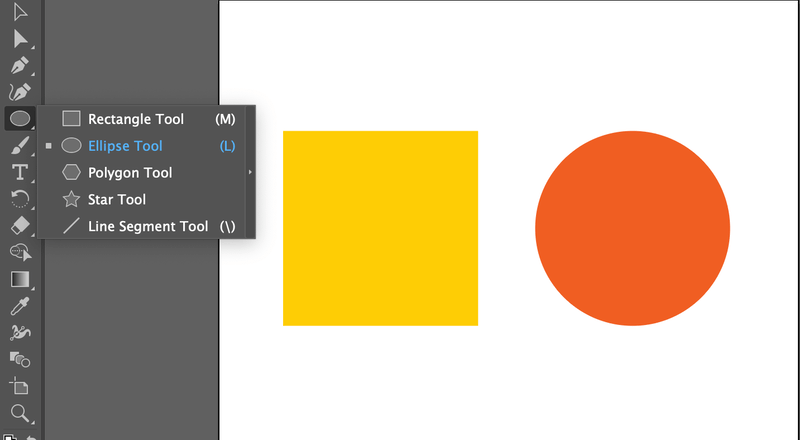
Së pari, unë kam krijuar një formë drejtkëndore duke përdorur mjetin Rectangle ( Command M në Mac, Control M në Windows) dhe një rreth duke përdorur Ellipse Tool ( Komanda L në Mac, Kontrolli L aktivWindows ). Tani, do të shihni se çfarë mund të bëni për t'i kombinuar ato duke përdorur tre mjete të ndryshme.
Metoda 1: Kombinoni objektet nëpërmjet Shape Builder
Është e shpejtë dhe e lehtë! Në thelb, thjesht klikoni dhe tërhiqni për të lidhur format që krijoni. Dhe në fakt, shumë stilistë e përdorin këtë mjet për të krijuar logo dhe ikona.
Hapi 1 : Zgjidhni dhe Rreshtoni objektet tuaja. Rreshtoni objektet për t'u siguruar që janë në të njëjtën linjë.
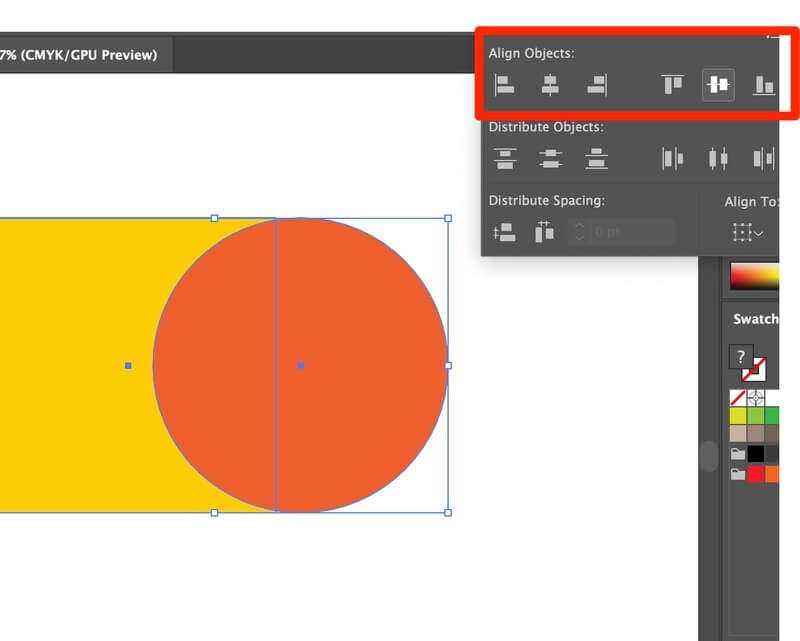
Hapi 2 : Shikoni në modalitetin Outline . Shiko > Skicë. Të ndihmon të shmangësh pikat e humbura dhe të sigurohesh që sipërfaqja grafike të jetë e lëmuar. Shkurtorja e përvijimit: Komanda Y
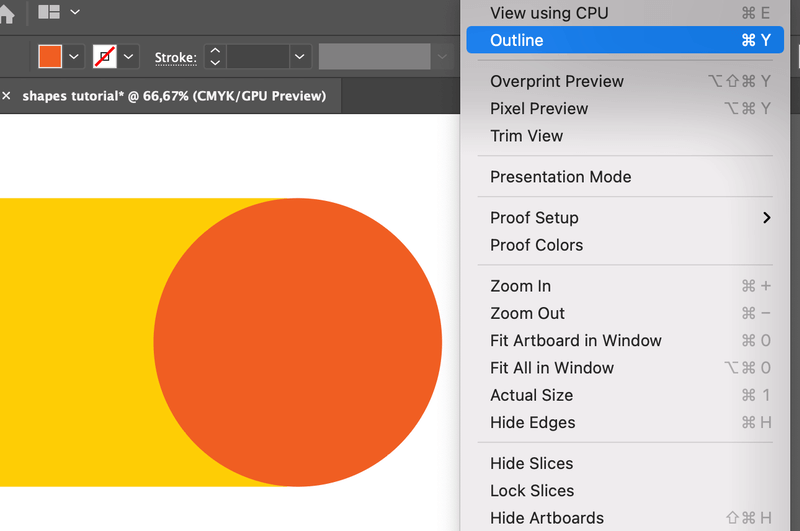
Do të duket kështu: (mos u shqetësoni, ngjyrat do të kthehen. Kur dëshironi të ktheheni në modalitetin tuaj normal , thjesht shtypni përsëri Command + Y)
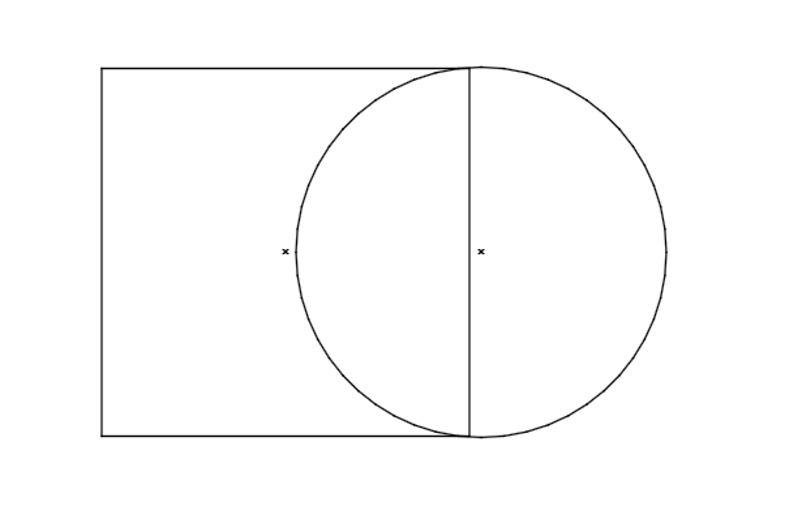
Hapi 3 : Rregulloni pozicionin e objekteve. Mos lini asnjë hapësirë boshe midis rreshtave dhe pikave.
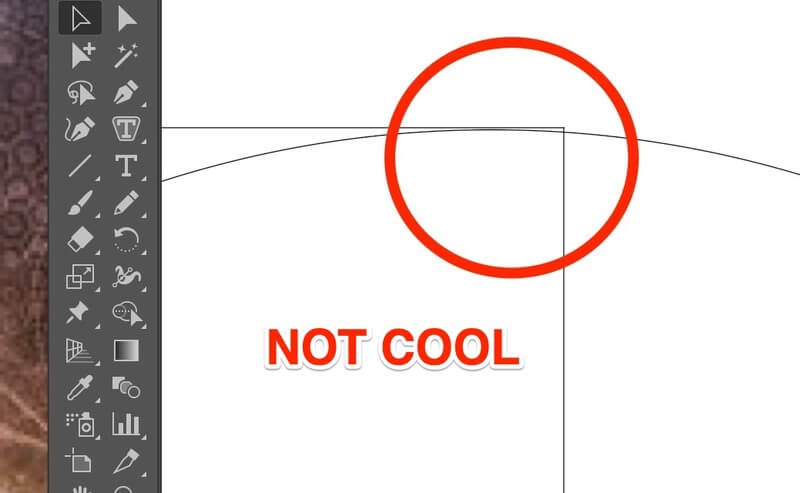
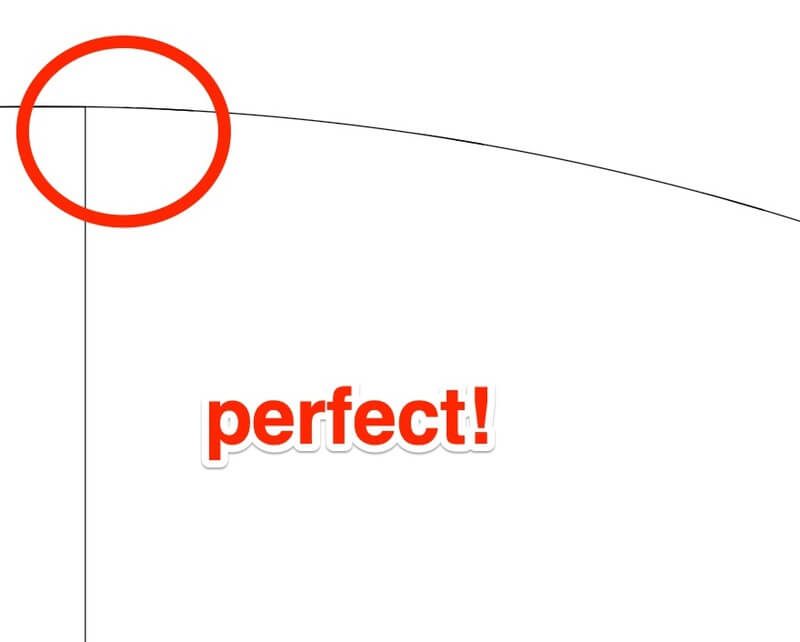
Hapi 4 : Zgjidhni Objektet që dëshironi të kombinoni.
Hapi 5 : klikoni Mjeti ndërtues i formës ( ose ndërrimi i shkurtoreve M). Klikoni dhe tërhiqni nëpër format që dëshironi të bashkoni.
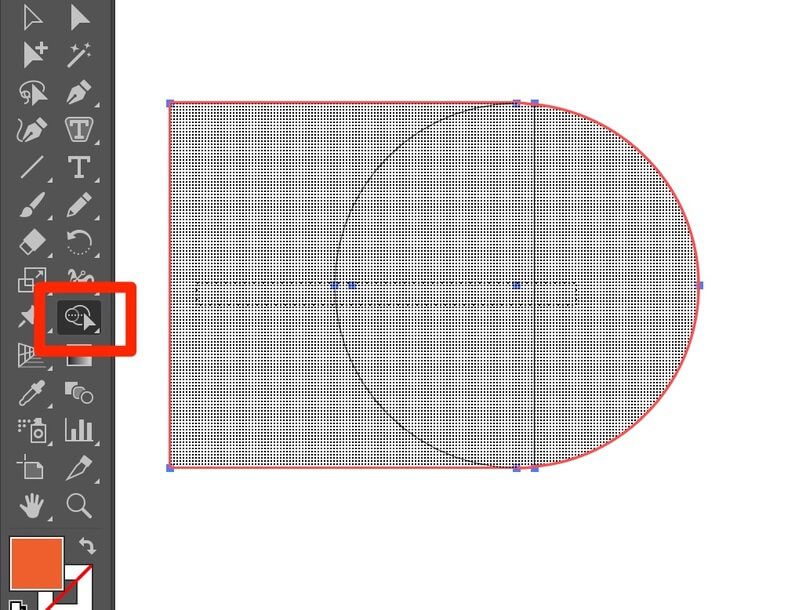
Kur lëshoni, do të formohet forma e kombinuar. KRYER!
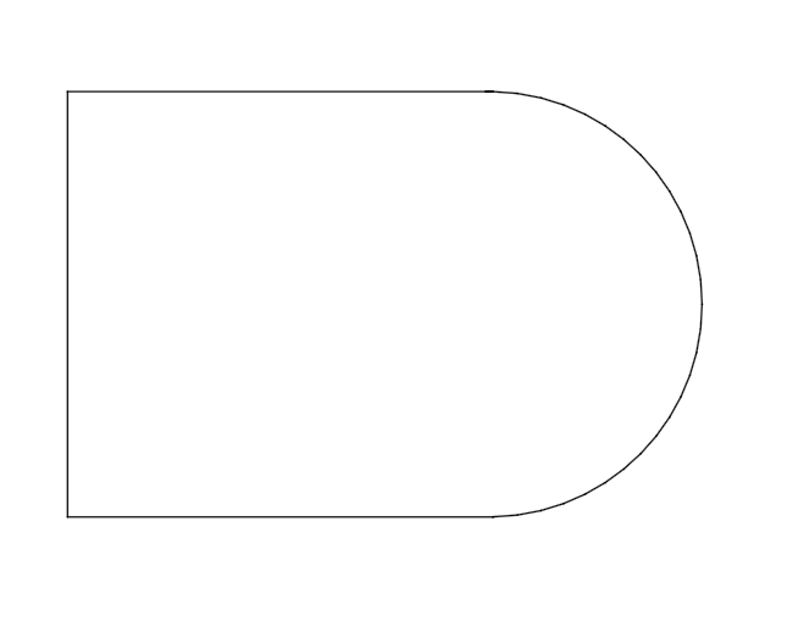
Tani mund të ktheheni në modalitetin Parashikim (komandë Y) për të aplikuar çdo ngjyrë që ju pëlqen.
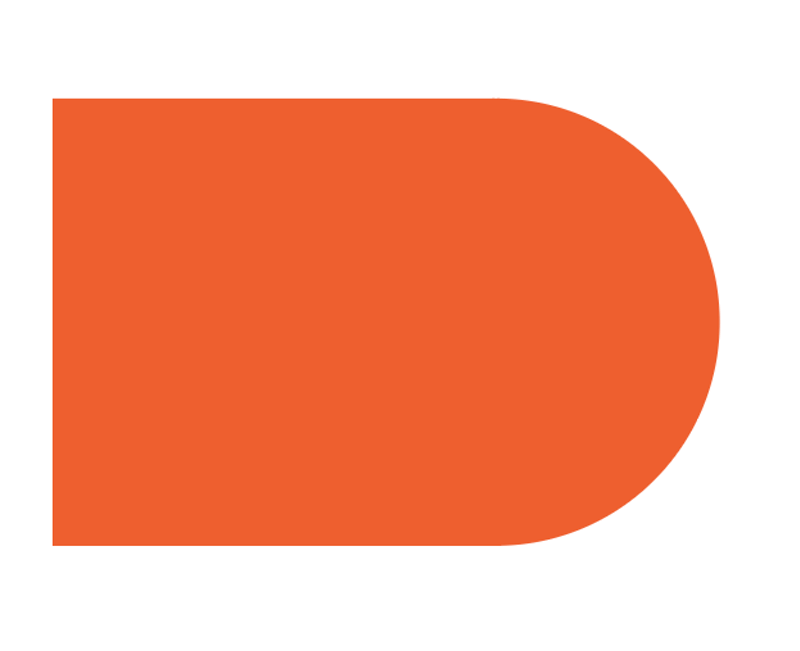
Mos harroni, ju duhet të zgjidhni të dyja format në mënyrë që të ndërtoni formën përfundimtare.
Metoda 2: Kombinoni objektet nëpërmjet Pathfinder
Nënë rast se nuk e dinit se si duket.

Nën panelin Pathfinder , mund të gjeni dhjetë opsione të ndryshme për të modifikuar objektet tuaja. Më lejoni t'ju tregoj disa shembuj.
Mund t'i ndani objektet në pjesë të ndryshme duke përdorur mjetin Ndani .
Hapi 1: si gjithmonë, zgjidhni objektet tuaja.
Hapi 2: Kliko ikonën e veglës Ndarje, (Kur vendos mausin mbi ikonat e vogla, do të tregojë se cilin mjet po përdorni.)

Hapi 3: Zhgruponi për të modifikuar ose lëvizur nëpër format që sapo keni ndarë.
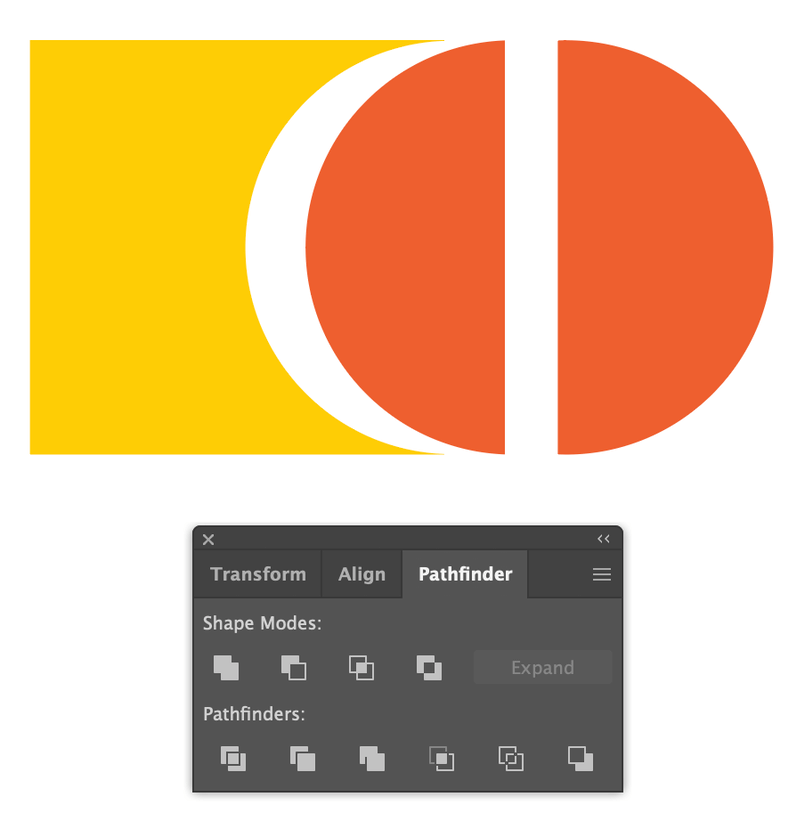
Mjeti Crop është ndoshta ai që kam përdorur më shumë. Ju mund të merrni formën që dëshironi në një minutë!
Duke ndjekur hapat e mësipërm. Ju do ta merrni këtë duke përdorur mjetin Crop .
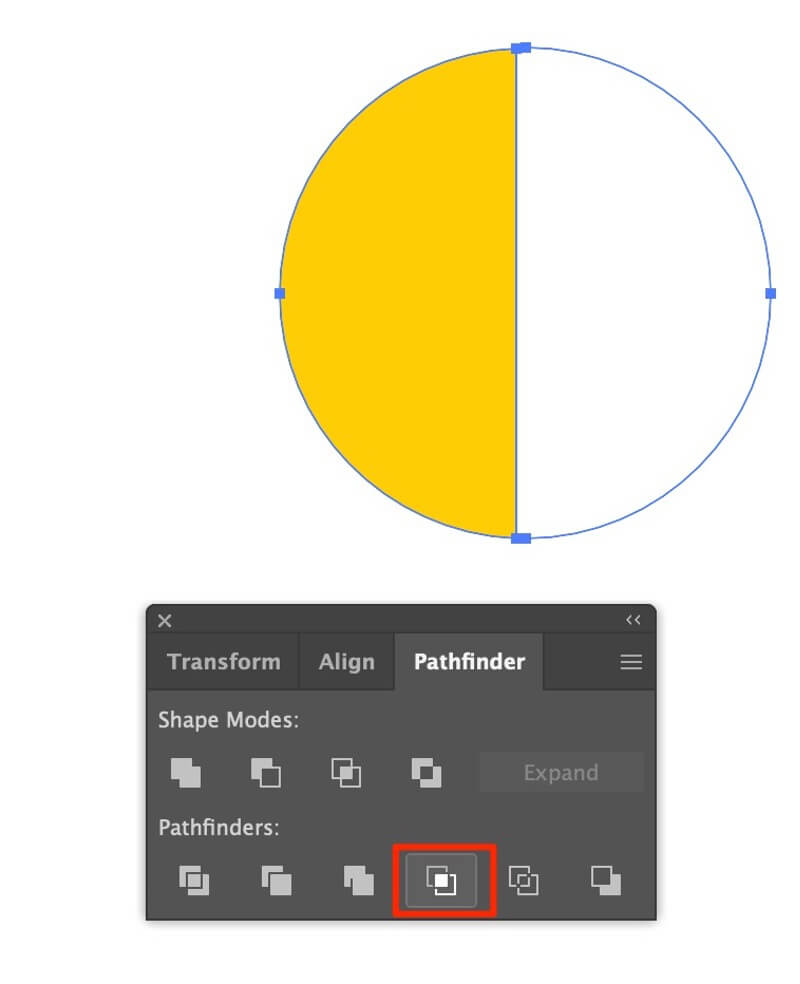
Për një tutorial të plotë rreth veglës Pathfinder, ju lutemi lexoni: XXXXXXXXX
Metoda 3: Kombinoni objektet nëpërmjet grupit
E mban të organizuar punën tuaj artistike! Unë përdor fjalë për fjalë mjetin e Grupit ( Shkurtore: Komanda G në Mac dhe Kontrolli G në Windows. ) në të gjitha veprat e mia artistike. Është një nga mjetet e para që mësova në klasën time të dizajnit grafik. Për krijimin e një forme të thjeshtë, mjeti Group mund të jetë kaq i përshtatshëm. Ju do të shihni!
Hapi 1: Zgjidhni objektet që dëshironi të kombinoni.

Hapi 2: Rreshtoni objektet (nëse nevojitet).
Hapi 3: Gruponi objektet. Shkoni te Objekti > Grupi (ose përdorni shkurtoren)

Shënim: Nëse judëshironi të ndryshoni ngjyrat në një objekt të grupuar, thjesht klikoni dy herë në pjesën që dëshironi të ndryshoni, ajo do të shfaqet një shtresë e re që ju lejon të ndryshoni ngjyrat.
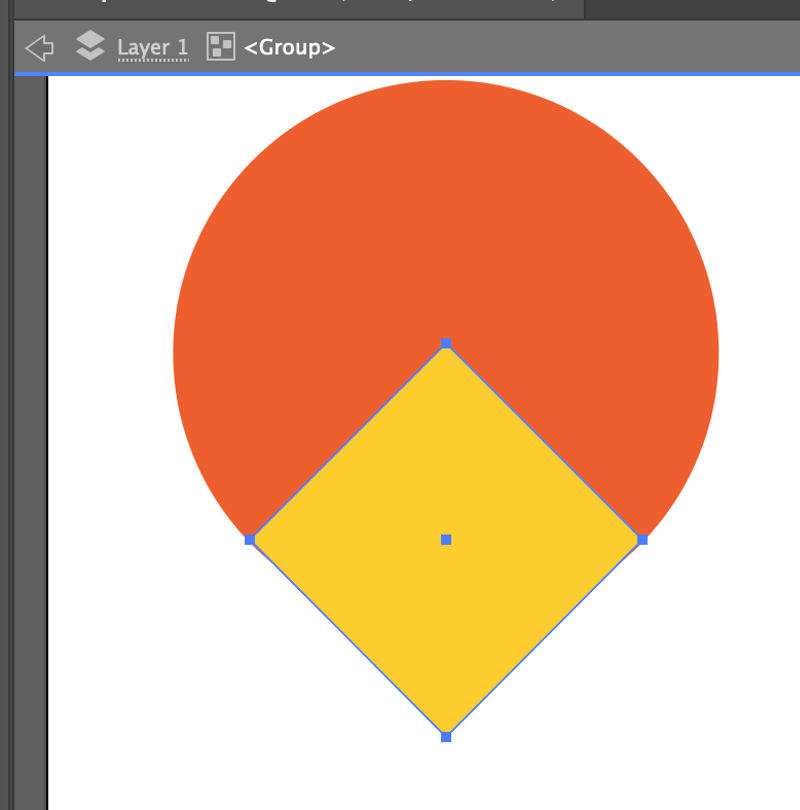
Nëse dëshironi të çgruponi, kliko me të djathtën mbi miun dhe zgjidh Ungroup (shkurtorja: command+shift+G)
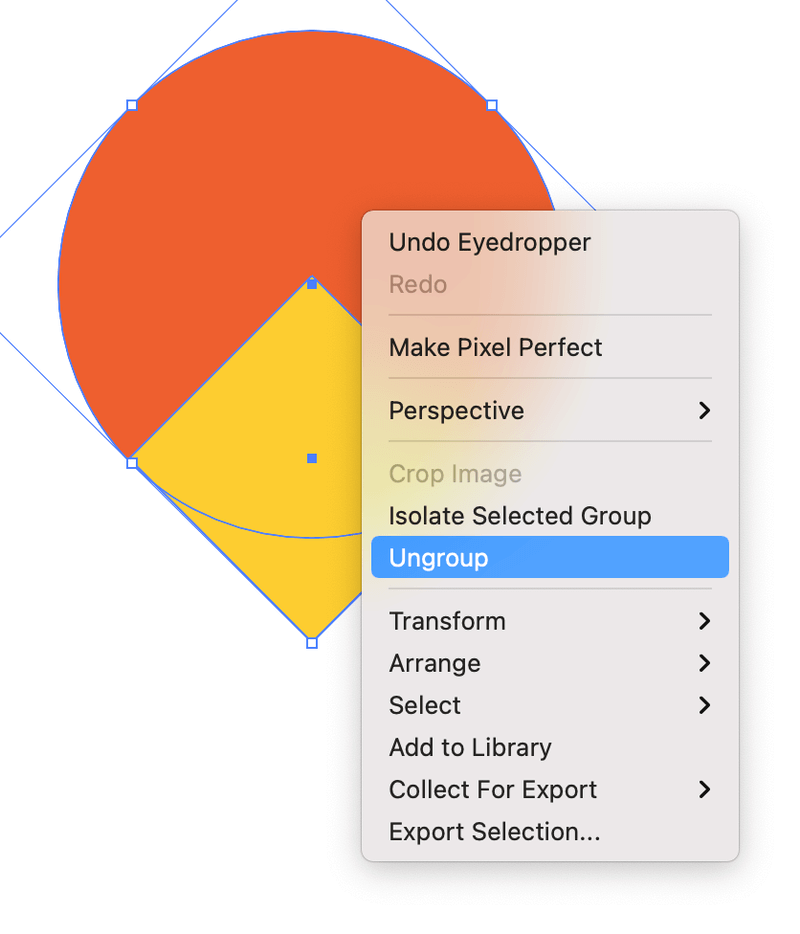
Ja ku shkoni! Sa e thjeshtë.
Fjalët e fundit
Ju ndoshta mendoni se shembulli i mësipërm është shumë themelor. Epo, në fakt, kur bëhet fjalë për "punën e jetës reale", sado e ndërlikuar që mund të duket, metodat janë të njëjta, por duke shtuar disa hapa të tjerë në varësi të asaj që po krijoni.
Shpesh duhet të kombinosh përdorimin e mjeteve të ndryshme për të përfunduar veprën përfundimtare të artit. Por hap pas hapi, do t'ia dilni mbanë. Tani keni mësuar se si të kombinoni format.
Krehja e formave në Illustrator mund të jetë mjaft konfuze në fillim. Tani keni mësuar se si të shkurtoni, gruponi, ndani dhe kombinoni forma, së shpejti do të jeni në gjendje të krijoni grafika dhe dizajne të bukura.
Paç fat!

